В този натоварен свят не винаги можете да се свържете с мобилния си телефон и може да изключите мобилния си телефон за известно време. Тези съобщения ще ви чакат и всички пропуснати повиквания ще влязат в гласовата поща, ако сте активирали тази функция. Можете да се справите с тези гласови съобщения по-късно. Но много потребители на Samsung се чудят защо визуалната гласова поща не работи и се борят да решат проблема с гласовата поща на Samsung Galaxy 5. Този проблем може да възникне поради неподходящи настройки за гласова поща, остарели приложения за гласова поща или поради наличието на вируси или зловреден софтуер. Ако също се борите с проблем с неработеща гласова поща на телефона на Samsung, това ръководство ще ви помогне да коригирате същото. Така че, продължете да четете.

Съдържание
Как да коригирам неработещата гласова поща на Samsung Galaxy 5
В това ръководство сме показали различни начини за отстраняване на проблема с гласовата поща на телефона на Samsung.
Защо визуалната гласова поща не работи в Samsung Galaxy 5?
Ето някои основателни причини, които допринасят за проблема с неработещата гласова поща на телефона на Samsung. Анализирайте ги задълбочено, за да разберете причината.
- Приложението за гласова поща няма подходящи разрешения на вашия компютър, за да работи във фонов режим.
- Вашите клетъчни данни може да са изключени или не сте активирали фоновите данни на вашето устройство.
- Наличие на вируси или зловреден софтуер.
- Вашето устройство няма достатъчно място за съхранение на записаните гласови съобщения.
- Операционната система Android не е актуализирана до последната си версия.
- Вашето устройство е извън обхвата на сигнала, където клетъчният сигнал не функционира добре.
- Малко файлове на приложението за гласова поща са повредени или повредени.
- Има няколко неправилно конфигурирани инсталационни файла на приложението за гласова поща. В този случай трябва да преинсталирате приложението.
Това са причините, които може да са причината за вашето запитване относно това защо Visual Voicemail не работи.
Как да коригирате проблема с гласовата поща на Samsung Galaxy 5
Когато се сблъскате с проблема, може да не преинсталирате директно приложението. Ето някои невероятни прости хакове, които ще ви помогнат да коригирате лесно проблема с гласовата поща на вашия телефон Samsung.
Забележка: Тъй като смартфоните нямат едни и същи опции за настройки и те варират от производител до производител, затова се уверете, че настройките са правилни, преди да промените някоя. Споменатите стъпки бяха извършени на телефона Redmi.
Основни методи за отстраняване на неизправности
Следват няколко основни метода за отстраняване на проблема.
1. Рестартирайте Android
Ако се чудите защо визуалната гласова поща не работи, трябва да проверите кога сте рестартирали телефона си последния път. Ако телефонът ви е бил рестартиран дълго време, трябва да обмислите рестартиране на вашия Android. Следвайте инструкциите, изброени в нашето ръководство Как да рестартирате или рестартирате своя Android телефон, за да рестартирате своя Android.

След като вашият Android се рестартира, проверете дали сте успели да получите достъп до настройките за гласова поща на вашето устройство без проблеми.
2. Отстраняване на проблеми с мрежовата връзка
Ако нямате стабилна интернет връзка, ще се сблъскате с няколко проблема, като гласовата поща на телефона на Samsung спря да работи днес. В допълнение към закъсненията в услугата за съобщения, други подобни конфликти могат да бъдат разрешени, като се уверите, че сте включили вашата връзка за данни, както е указано по-долу.
1. Докоснете иконата Настройки на началния екран.

2. Сега докоснете опцията SIM карти и мобилни мрежи, както е показано.

3. След това включете опцията за мобилни данни.

4. Ако искате да използвате мрежа за роуминг, когато сте извън вашето географско местоположение, докоснете Разширени настройки, както е показано.
Забележка: Услугата за международен роуминг на данни може да ви струва допълнително.

5. Сега докоснете Международен роуминг и изберете Винаги, както е показано.

6. Сега докоснете Данни в роуминг.

7. След това докоснете Включване, ако бъдете подканени.

Сега проверете дали сте успели да поправите гласовата поща, която не работи при проблема със Samsung 5.
3. Стартирайте сканиране за зловреден софтуер
Ако има злонамерени файлове или грешки във вашето устройство, ще се сблъскате с проблем с гласовата поща на Samsung galaxy 5. Уверете се, че наскоро сте инсталирали APK файлове или сте изтеглили нови приложения. Ако да, деинсталирайте приложенията и проверете дали сте отстранили проблема. Можете също да опитате да инсталирате антивирусно приложение и да стартирате сканиране за злонамерен софтуер, за да сте сигурни, че вашето устройство е безопасно или не.
Прочетете нашето ръководство 10 най-добри безплатни антивирусни софтуера за Android, за да получите представа кое приложение да изберете и как да го използвате. Ето няколко инструкции за стартиране на сканиране за зловреден софтуер на Android с помощта на приложение на трета страна.
1. Отворете Play Store на вашия мобилен телефон с Android.
2. Сега потърсете всеки антивирусен софтуер, както е показано.

3. След това докоснете бутона Инсталиране.
4. Изчакайте инсталацията да приключи и натиснете Отвори, за да стартирате приложението.
Забележка: Стъпките за сканиране на вашето Android устройство може да варират в зависимост от софтуера, който използвате. Тук, Антивирусна програма Avast се взема за пример. Следвайте стъпките според вашия софтуер.
5. Следвайте инструкциите на екрана в приложението и изберете Разширена защита (необходим е абонамент) или Основна защита (безплатна).

6. След това натиснете СТАРТ НА СКАНИРАНЕ.

7. В следващата подкана разрешете или забранете подканата за разрешение за сканиране на вашите файлове в устройството.
Забележка: В това приложение, ако сте отказали този достъп, ще бъдат сканирани само вашите приложения и настройки, но не и вашите повредени файлове.

8. Изчакайте, докато приложението сканира напълно вашето устройство и след като приключите, отстранете откритите рискове, като следвате инструкциите на екрана.

9. Това ще премахне повредените файлове или заплахи от вашето Android устройство и така обсъжданият проблем ще бъде решен сега.
4. Безплатно пространство за Android
Когато нямате достатъчно място на вашия Android, ще се сблъскате с проблема защо визуалната гласова поща не работи. Когато паметта е много ниска, не можете да отваряте приложения за гласова поща. Следвайте инструкциите в Как да освободите вътрешно хранилище на телефон с Android, за да освободите място в Android.

5. Актуализирайте Android OS
Освен да освободите място в Android, трябва да проверите дали използвате Android в неговата актуализирана версия. Ако използвате по-стара версия на мобилния си телефон, трябва да проверите дали има налична актуализация и да следвате инструкциите на екрана, за да я актуализирате.
Следвайте и изпълнете стъпките в нашето ръководство, за да надстроите вашата операционна система Android, както е указано в нашето ръководство 3 начина да проверите за актуализации на вашия телефон с Android, за да коригирате проблема с гласовата поща на телефона на Samsung, която спря да работи.

Метод 1: Активиране на фонови данни
Въпреки че сте включили мобилните данни, трябва да включите използването на фонови данни, за да сте сигурни, че телефонът ви използва интернет връзка дори в режим за пестене на данни. Следвайте инструкциите, за да коригирате проблема с гласовата поща на Samsung galaxy 5.
1. Отидете в приложението Настройки.

2. След това докоснете Приложения.

3. След това докоснете Управление на приложения, последвано от приложението за гласова поща.
4. След това докоснете Ограничено използване на данни.

5. Сега изберете както Wi-Fi, така и мобилни данни (SIM 1) и мобилни данни (SIM 2), ако е приложимо.

6. Накрая докоснете OK.
Метод 2: Променете настройките на гласовата поща
Гарантирането, че настройките за гласова поща са правилни, е друг лесен хак за коригиране на обсъждания проблем. Ето няколко инструкции за повторно активиране на вашите настройки за гласова поща.
1. Отворете приложението Телефон и докоснете иконата с три точки в горния десен ъгъл на екрана.
2. След това докоснете опцията Настройки.
3. Сега под ОБЩИ настройки докоснете Гласова поща.

4. След това докоснете SIM номера, който ви е необходим, за да активирате отново настройките за гласова поща.
5. След това докоснете Известия.

6. Накрая проверете дали опцията Показване на известия е включена.

Проверете дали сте поправили запитването си защо Visual Voicemail не работи.
Метод 3: Изчистете кеша и данните на приложението за гласова поща
Когато срещнете проблем с приложението за гласова поща, което спря да работи, трябва да изчистите кеша и данните на приложението. Въпреки че кешът запазва често използвана информация, с течение на дните те причиняват някои проблеми, които могат да бъдат коригирани само чрез изчистването им. Следвайте стъпките по-долу, за да премахнете кеша на гласовата поща.
1. Отидете до началния екран и докоснете иконата за настройки.

2. След това докоснете Приложения.

3. Сега докоснете Управление на приложения > Приложение за гласова поща.

4. След това докоснете Съхранение.

5. След това докоснете Изчистване на данни и след това Изчистване на кеша, както е показано.

6. Моля, докоснете Изчистване на всички данни, когато искате да изтриете всички данни от приложението за гласова поща.
И накрая, проверете дали можете да коригирате проблема с гласовата поща на Samsung galaxy 5.
Метод 4: Актуализирайте приложението за гласова поща на оператора
Можете да използвате приложения за гласова поща, издадени от оператора, инсталирани на вашето устройство. Това е абсолютно вярно, ако използвате услуги за визуална гласова поща от следващо поколение. Ако приложенията за гласова поща, издадени от оператора, не са актуализирани, трябва да ги актуализирате до последната им версия. Тези актуализации ще коригират грешките и ще актуализират новите функции, които разрешават често срещани проблеми.
Много потребители съобщиха, че актуализирането на приложението за гласова поща ще ви помогне да коригирате проблема с гласовата поща на Samsung galaxy 5. Следвайте инструкциите по-долу, за да го актуализирате.
1. Отидете до началния екран и докоснете Play Store.

2. Сега потърсете приложението за гласова поща (различно от мрежата на оператора) в полето за търсене.
3А. Ако видите налична актуализация, докоснете опцията Актуализиране, както е показано.
3B. Ако видите, че приложението вече е актуализирано, преминете към следващите методи за отстраняване на неизправности.
4. Изчакайте, докато приложението ви се актуализира, и проверете дали сте коригирали проблемът с неработещата гласова поща на Samsung Galaxy 5 е коригиран сега или не.
Метод 5: Поискайте нови настройки за гласова поща от вашия оператор
Можете да получите настройките за гласова поща на вашето устройство в SMS съобщение от вашия оператор. Много оператори поддържат тази възможност да поискате настройките със съобщение от собствения си мобилен телефон. По-късно операторът отговаря на вашето съобщение с новите настройки, които могат да бъдат приложени на вашето устройство.
Всичко, което трябва да направите, е да поискате нови настройки за гласова поща до вашия оператор, за да настроите нови настройки за гласова поща. Това зависи от превозвача и местоположението. Ако използвате услуга за визуална гласова поща, където можете да преглеждате, слушате, запазвате или изтривате гласовите съобщения, тази услуга ще ви струва допълнително в зависимост от оператора, който използвате.
Най-добрият начин да направите това е да посетите уебсайта на вашия мрежов оператор за контакт или допълнителна необходима информация.
След като промените настройките на гласовата си поща, следвайте нашето ръководство 3 начина за настройка на гласова поща на Android, за да настроите тези нови промени в гласовата поща.

Метод 6: Набиране на входящата кутия на гласовата поща на оператора
Всяка мобилна мрежа ще има индивидуален номер за гласова поща, чрез който можете ръчно да се обаждате до нея, за да получите достъп до входящата си поща. Това ще ви помогне да разберете дали входящата кутия е активна и функционира правилно.
Този номер е достъпен за вас, за да го използвате и така, ако имате затруднения с приложението си за гласова поща или ако известията за гласова поща не работят правилно, обадете се на вашия оператор, за да проверите всички важни гласови съобщения ръчно.
Метод 7: Използвайте приложението за гласова поща на трета страна
Можете да инсталирате приложение за гласова поща на трета страна на вашето устройство само когато вашият мрежов оператор го поддържа. Тези приложения за гласова поща на трети страни могат да ви помогнат да коригирате гласовата поща на Samsung Galaxy 5, която не работи по проблема с Android. Има няколко приложения на Google Play Store които можете да инсталирате на вашето устройство. Някои от тези приложения са визуална гласова поща, voxist, безплатна визуална гласова поща и други подобни приложения.
Метод 8: Преинсталирайте приложението за гласова поща
Ако нито един от методите не ви е помогнал да коригирате проблема с неработещата гласова поща на Samsung galaxy 5, това означава, че има нещо нередно с приложението. Едно решение, което можете да опитате, е да преинсталирате приложението. Ако приложението ви е повредено, деинсталирането и повторното му инсталиране ще бъде много полезно. Този процес ще изчисти всички медии на приложението за гласова поща.
1. Отидете в Play Store, както направихте по-рано, и потърсете в приложението за гласова поща.
2. Сега докоснете Деинсталиране, както е показано.

3. Изчакайте, докато приложението бъде напълно деинсталирано от вашия Android. След това отново потърсете приложението за гласова поща и докоснете Инсталиране.
4. След като вашето приложение бъде инсталирано на вашето устройство, докоснете Отвори, както е показано.

5. Накрая възстановете данните си (ако искате да го направите) и проверете дали можете да разрешите запитването си защо визуалната гласова поща не работи, проблемът е коригиран сега или не.
Метод 9: Свържете се с вашия оператор за поддръжка
Ако никой от горните методи не работи за вас, можете да се обадите на вашия мрежов оператор, за да коригирате проблема с неработещата гласова поща на телефона на Samsung. Възможно е да има някакъв технически или вътрешен проблем с настройките на вашата гласова поща, който можете да коригирате с помощта на вашия мрежов оператор.
Метод 10: Възстановяване на фабричните настройки на Android
Ако нямате търпението да потърсите помощ от екипа за поддръжка, за да коригирате проблема с гласовата поща на Samsung galaxy 5, тогава трябва да опитате да възстановите фабричните настройки на Android. Обърнете внимание, че трябва да нулирате вашия Android до фабричната му версия само ако нито един от методите не ви е помогнал.
Забележка: Процесът на възстановяване на фабричните настройки ще изтрие всички данни на вашия Android и ще възстанови устройствата до фабричните им настройки. Затова ви съветваме да архивирате необходимите данни, преди да следвате процедурата. Прочетете нашето ръководство за архивиране на вашите данни от телефона с Android.
За да възстановите фабричните настройки на мобилния си телефон, прочетете и изпълнете стъпките в нашето ръководство Как да нулирате твърдо всяко устройство с Android.
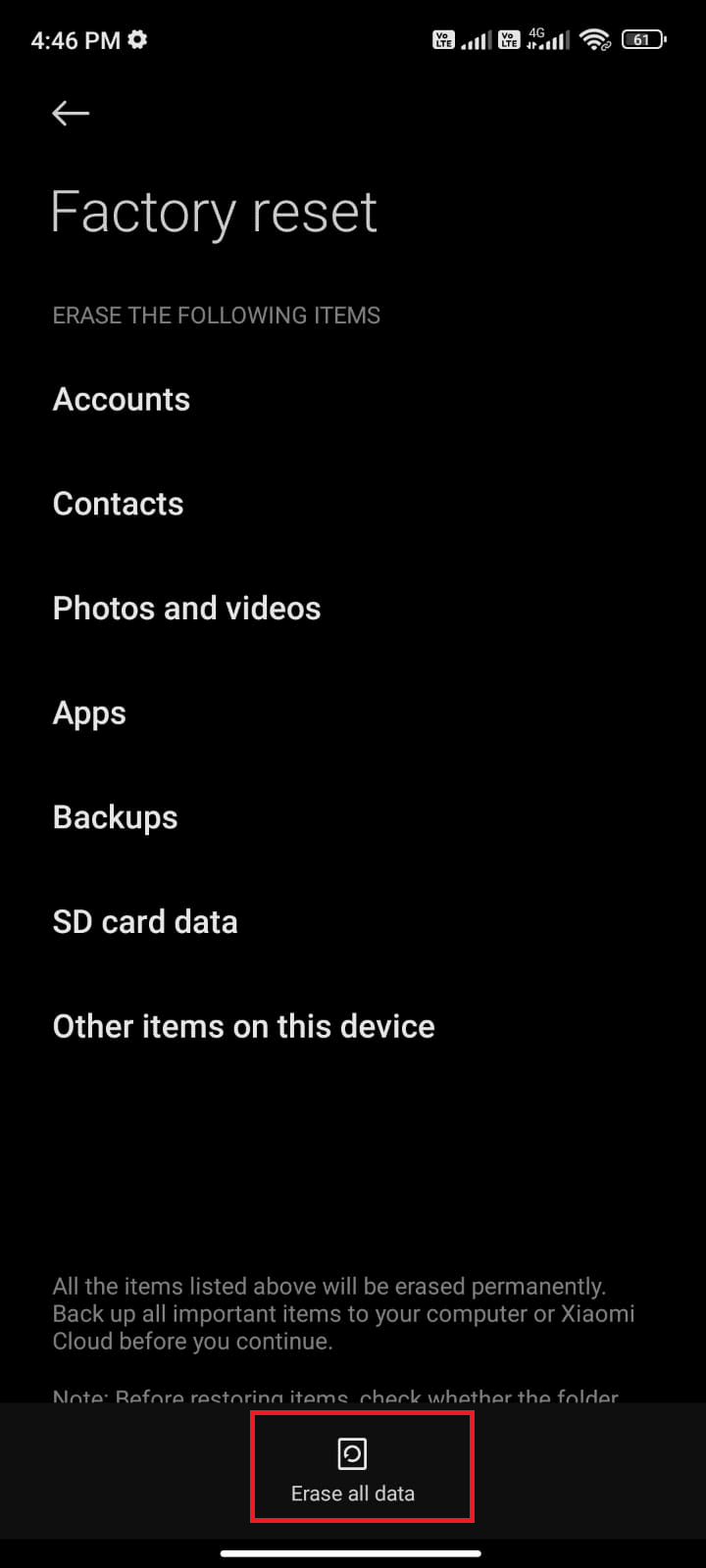
***
Надяваме се, че това ръководство е било полезно и че сте се научили да коригирате проблема с гласовата поща на Samsung Galaxy 5 на вашето устройство. Чувствайте се свободни да се свържете с нас с вашите запитвания и предложения чрез секцията за коментари по-долу. Уведомете ни коя тема искате да проучим следващата.

